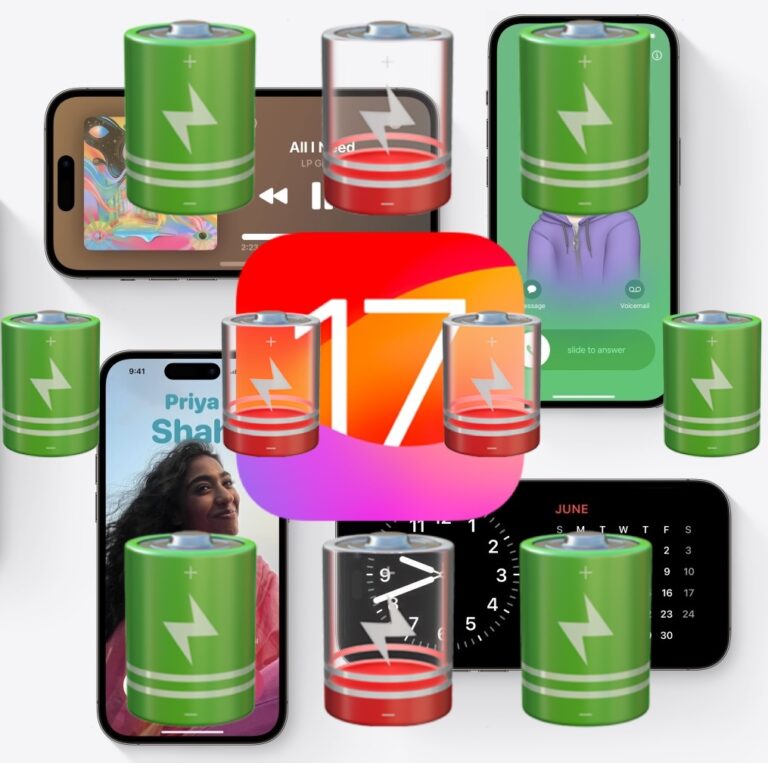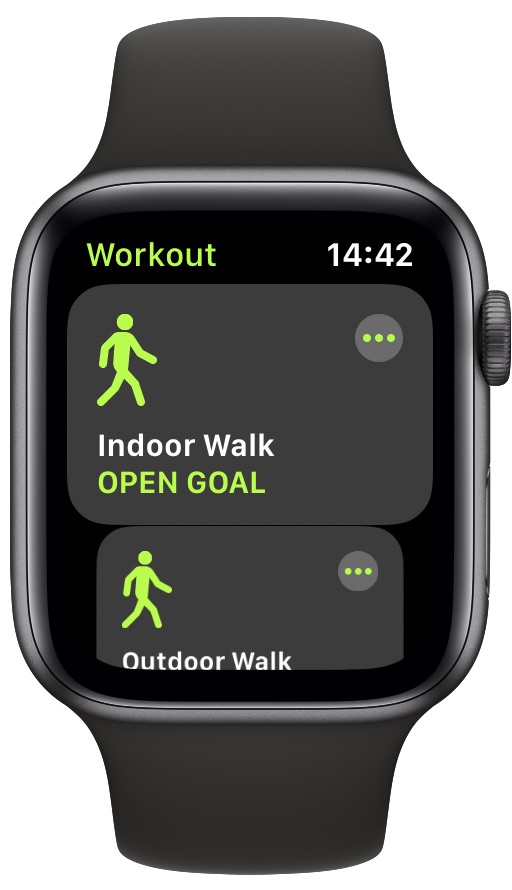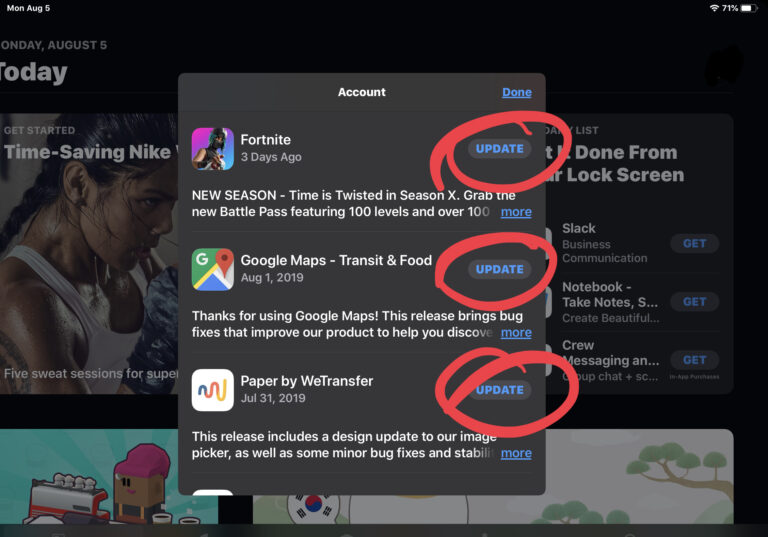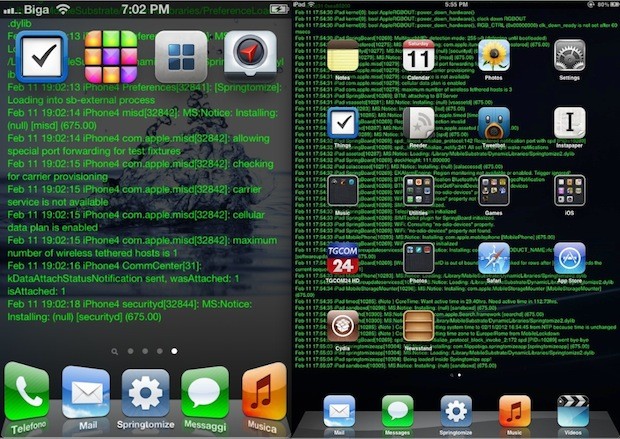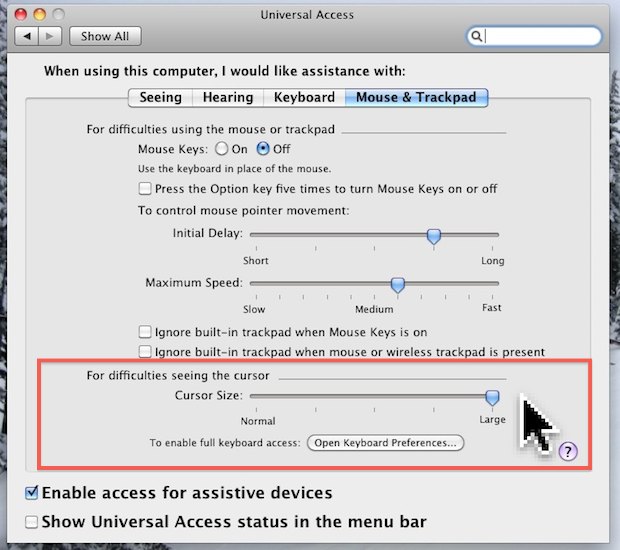Сброс пароля Mac OS X Mavericks или Mountain Lion
Одно из нескольких изменений в более новых версиях OS X заключается в том, как обрабатывается сброс паролей, в предыдущих версиях Mac OS X был инструмент для сброса пароля, легко доступный из меню Utilities, но он больше не доступен, и для некоторой дополнительной безопасности вы сейчас должен получить доступ к инструменту сброса пароля через командную строку в режиме восстановления. Не позволяйте командной строке казаться сложной, потому что она действительно довольно проста в использовании, и мы рассмотрим весь процесс для OS X Mavericks (10.9), Mountain Lion (10.8) и Lion (10.7).
Искусственный интеллект поможет тебе заработать!
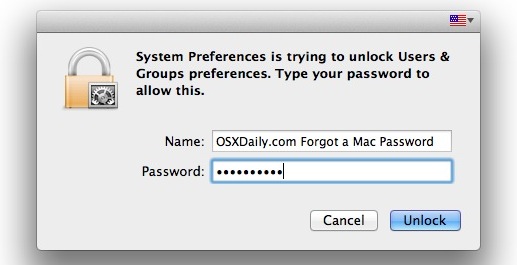
Программы для Windows, мобильные приложения, игры - ВСЁ БЕСПЛАТНО, в нашем закрытом телеграмм канале - Подписывайтесь:)
На самом деле мы собираемся рассмотреть два трюка, и они будут работать с доступом в Интернет или без него, и не будут полагаться на какие-либо сторонние инструменты.
Метод 1 – сбросить утерянный пароль Mac OS X в режиме восстановления
Важно: вам необходимо загрузиться с диска восстановления. чтобы это работало, Mac должен работать под управлением OS X 10.7, 10.8 и 10.9. Новые Mac включают в себя собственный режим восстановления через загрузочный раздел, но диск восстановления или загрузочный диск, сделанный самостоятельно, также будут работать.
- Удерживайте «Option» при загрузке и выберите диск «Recovery» в меню загрузки.
- Подождите, пока появится меню «Mac OS X Utilities», указывающее, что вы загружены в режим восстановления.
- Щелкните меню «Утилиты» и выберите «Терминал».

- Введите следующее:
- Подтвердите учетную запись пользователя, затем измените пароль и перезагрузите Mac OS X как обычно, используя новый пароль.
resetpassword
Это заменяет пункт меню «Сброс пароля», который использовался до OS X, который был в Snow Leopard и ранее, и один из двух оригинальных методов сброса забытого пароля более техническими способами. Почему нужно перейти на метод терминала в более новых версиях Mac OS? Возможно, для повышения безопасности, особенно теперь, когда разделы для восстановления входят в стандартную комплектацию Mac.
Вышеупомянутый метод, безусловно, самый простой, но если он по какой-то причине недоступен, вы можете выбрать этот дополнительный прием.
Метод 2 – удалите AppleSetupDone и создайте новую учетную запись администратора
Как и предыдущие версии Mac OS X, новейшие выпуски OS X используют более нетрадиционный и технический подход к сбросу пароля для учетных записей пользователей. В этом случае вы по-прежнему можете удалить файл AppleSetup, который заставит снова запустить помощник по установке «Добро пожаловать в Mac OS X», что позволит вам создать новую административную учетную запись. Затем вы можете войти в эту новую административную учетную запись и сбросить свой исходный пароль учетной записи или просто скопировать свои старые файлы, если вы предпочитаете это делать.
В Терминале диска восстановления введите:
rm /var/db/.AppleSetupDone
Затем перезагрузитесь либо через пункт меню, либо набрав «перезагрузка» в командной строке.
Выполните обычную процедуру настройки, создайте новую учетную запись администратора и дождитесь, пока Mac OS X загрузится в обычном режиме с новой учетной записью пользователя. Вы пока не увидите никаких знакомых файлов или настроек, и это нормально, потому что вам необходимо сбросить исходный пароль. Вот как:
- Откройте «Системные настройки» и нажмите «Пользователи и группы».
- Щелкните значок замка в нижнем левом углу и выполните аутентификацию, что позволит вам вносить изменения в учетные записи пользователей.
- Выберите свою исходную учетную запись в списке пользователей слева, а затем нажмите кнопку «Сбросить пароль» справа.
- Введите и подтвердите новый пароль
- Закройте системные настройки и перезагрузитесь.
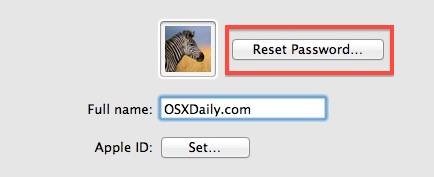
Теперь вы можете войти в исходную учетную запись пользователя с новым паролем, который вы только что установили. После входа в исходную учетную запись администратора вы можете вернуться в раздел «Пользователи и группы» и удалить созданную вами временную учетную запись администратора.
Эти два метода должны работать и при загрузке с установочного диска Mavericks, Mountain Lion или USB Lion, но по возможности вы обнаружите, что гораздо быстрее использовать диск восстановления, который уже активен во всех обычных установках OS X.
Программы для Windows, мобильные приложения, игры - ВСЁ БЕСПЛАТНО, в нашем закрытом телеграмм канале - Подписывайтесь:)